Oftmals erreicht uns die Frage, was eigentlich der „TermService“ Dienst unter Windows macht. Der TermService Dienst kümmert sich um die Bereitstellung von Remotedesktopdiensten, damit Remotecomputer eine RDP-Verbindung zum Windows System herstellen können. Dieser TermService-Dienst gehört zu den Windows Standarddiensten und wird gleich bei der Installation von Windows mitinstalliert. Ohne TermService-Dienst ist eine Nutzung der Windows Remotedesktop Funktionen nicht möglich.
Aus diesem Grund raten wir dringend von einer Deaktivierung oder Löschung des Dienstes ab. In der Windows Diensteverwaltung sieht der TermService Dienst wie folgt aus.

Der Dienstname lautet „TermService„, der Dienst Anzeigename lautet „Remotedesktopdienste„. Standardmäßig wird der TermService Dienst wie folgt aufgerufen:
C:\WINDOWS\System32\svchost.exe -k NetworkService
In der Regel steht der Remotedesktop Dienst „TermService“ auf „Manuell“ und wird von Windows immer dann automatisch gestartet, sobald Remotedesktopverbindungen verwendet werden.

Microsoft erklärt den Termservice Dienst wie folgt.
Ermöglicht Benutzern das Herstellen einer interaktiven Verbindung mit einem Remotecomputer. Remotedesktop und Remotedesktop-Hostserver können nur zusammen mit diesem Dienst verwendet werden. Wenn Sie die Remoteverwendung dieses Computers verhindern möchten, deaktivieren Sie die Kontrollkästchen auf der Registerkarte „Remote“ in den Systemsteuerungsoptionen.
TermService in der Registry
Über die Registry können ebenfalls Einstellungen an dem TermService Dienst vorgenommen werden.

Die möglichen Einstellungen zum TermService Dienst findet Ihr in der Registry unter folgendem Pfad:
Computer\HKEY_LOCAL_MACHINE\SYSTEM\CurrentControlSet\Services\TermService
Achtung: Hier sollten nur erfahrene Windows Anwender Änderungen durchführen!
Wenn Ihr an weiteren Informationen rund um Remotedesktop interessiert seid, so empfehlen wir Euch noch die folgenden Beiträge.
– Windows Firewall eingehende Remotedesktop Anfragen zulassen per GPO
– User Konto zur Gruppe der Remotedesktopbenutzer hinzufügen per NET-Befehl oder PowerShell Befehl
– RDP Session spiegeln
– RDP Meldung – Eine Benutzerkontenbeschränkung verhindert Ihre Anmeldung…
– Nutzung und Bereitstellung von virtuellen Desktops (RDP, VDI und DaaS)
– RDP Informationen abfragen mit QWINSTA
– Standard RDP Port 3389 ändern
– RDP-Sessions remote schließen und eine Übersicht über alle RDP-Sitzungen mit „quser“ abrufen
– RDP aktivieren bei Windows 10
– Laufwerksumleitung bei RDP Sitzung abschalten
– PC mit Windows 10 bei RDP Sitzung neu starten (herunterfahren)
– RDP für lokale Administratoren verhindern
– Remotedesktop Verbindung (RDP) mit MSTSC und deren Parameter
– Remote Desktop per Registry Key aktivieren
– Remotedesktop Einstellungen nun auch in Windows 10 Einstellungs-App (Fall Creators Update 1709)
– CMD Eingabeaufforderung Remote per WINRS ausführen
– Remotedesktop-App: Überblick, Vor- und Nachteile

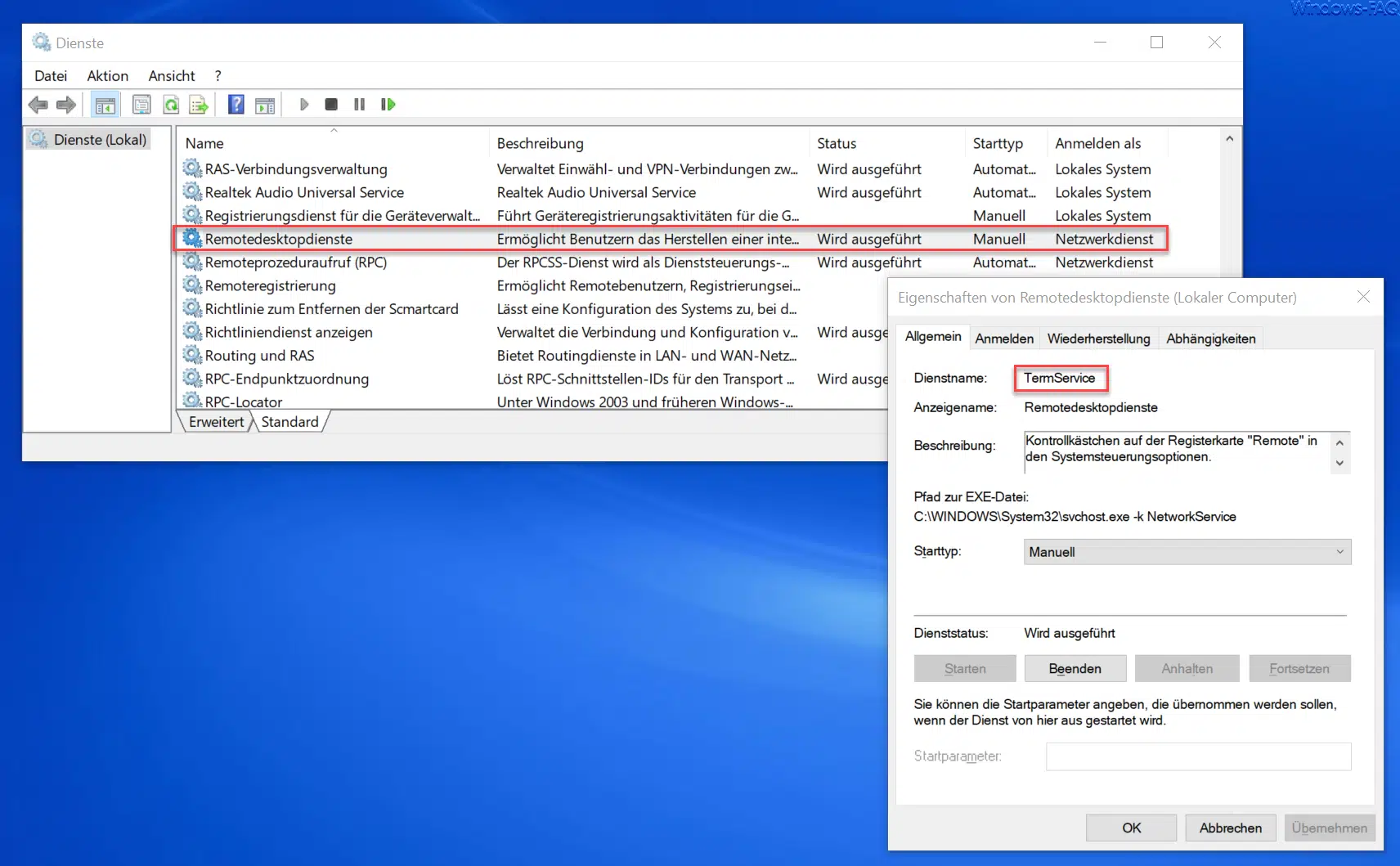


















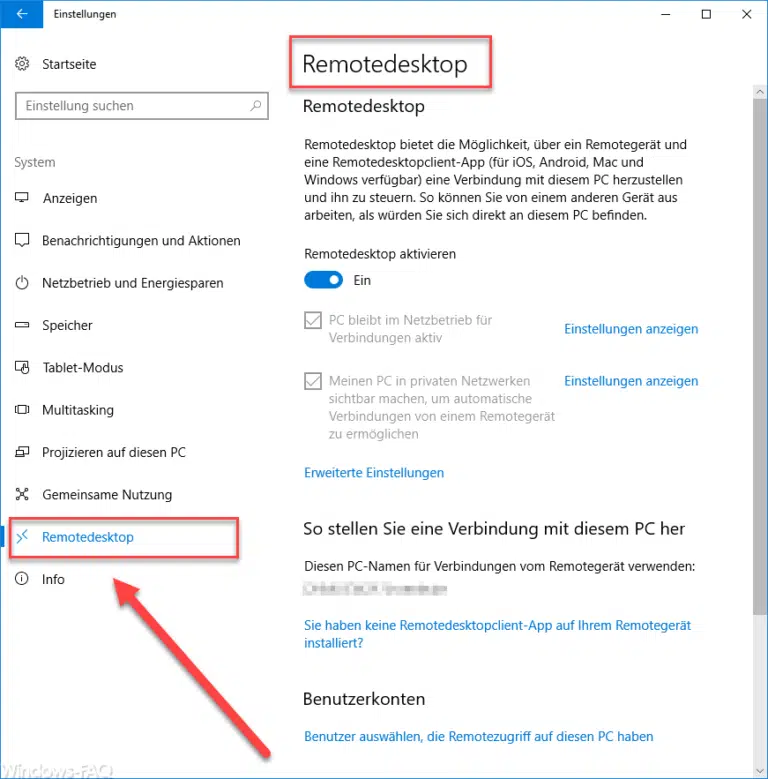



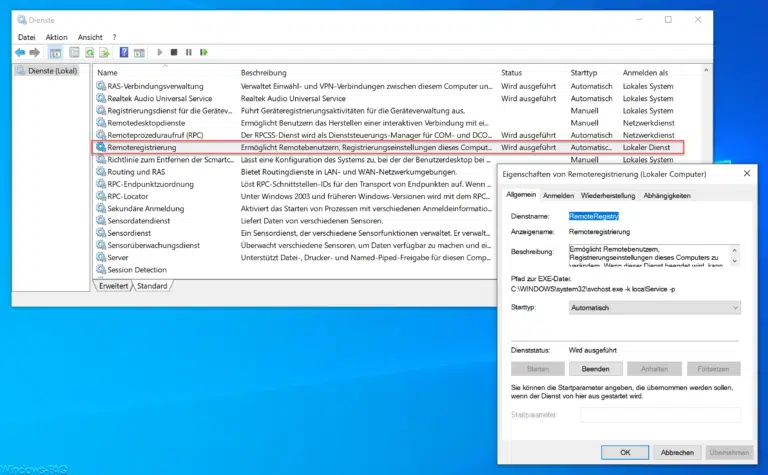


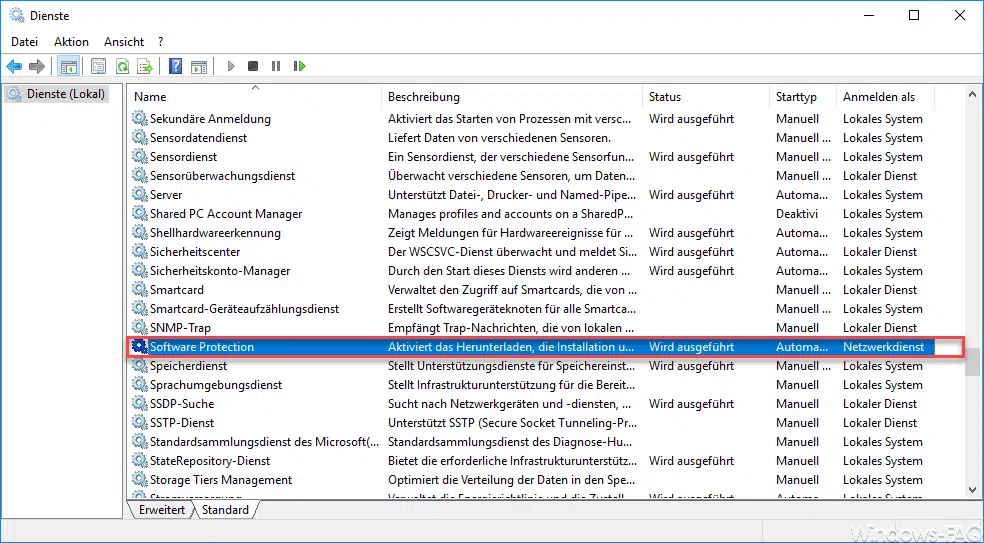
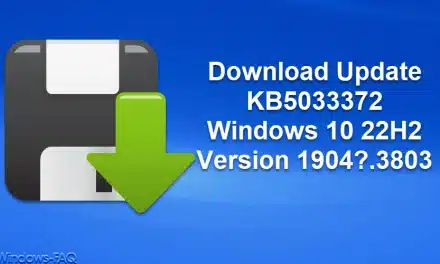





Neueste Kommentare